Как очистить диск С: на Windows
Данная инструкция поможет в тех случаях когда на диске Windows закончилось свободное место, причина заполнения диска не ясна или определить ее не выходит.
1. Выполняем очистку диска стандартными способами Windows.
Открываем проводник Windows, правая кнопка мыши на диске С:, пункт меню Свойства, вкладка Общие — Очистка диска.
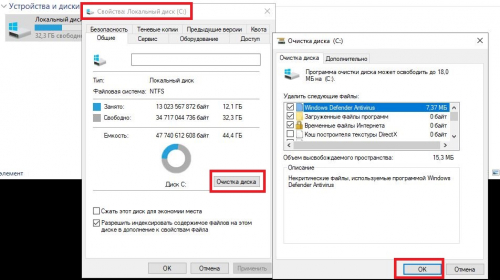
Если после стандартной процедуры очистки диска Windows свободного места на диске С: существенно не добавилось, то переходим к следующему пункту.
2. Поиск самых больших папок и файлов Windows.
На данном этапе нам нужно найти папки и файлы которые больше всего занимают места на диске, после чего определиться какие данные не нужны и удалить их.
Воспользуемся утилитой diskusage.exe -> Скачать
Последнюю версию утилиты всегда можно скачать на GitHub разработчика — github.com/aleksaan/diskusage/releases
Размещаем утилиту diskusage.exe в корне диска С: и запускаем из Командной строки с правами администратора.
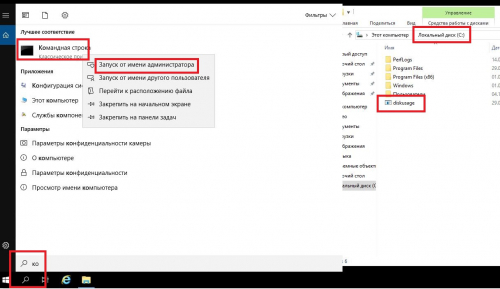
Переходим в корень диска С: командой cd \ и запускаем утилиту командой diskusage.exe
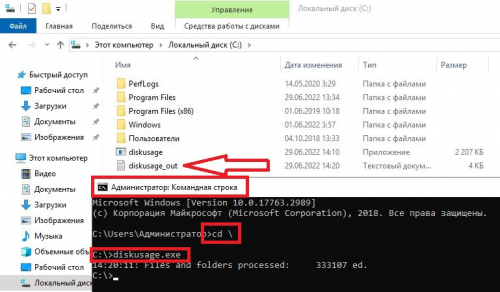
После сканирования диска С: мы получим файл diskusage_out с результатами сканирования как видно на скрине выше.
Открыв данный файл мы увидим папки и файлы которые больше всего занимают места на диске С: вашей системы.
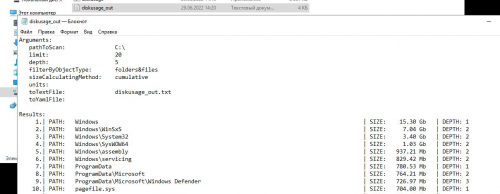
После можно приступить к удалению не нужных файлов или папок.
Внимание: некоторые папки и файлы удалять не рекомендуется, это может привести к нарушению целостности системы.
Например, нельзя удалять все что находится в папке Windows, ProgramData и других, файл pagefiles.sys это файл подкачки Windows который так же нельзя удалять.
Данный пример был сделан на чистой системе как руководство по очистке системного диска С: Windows.
1. Выполняем очистку диска стандартными способами Windows.
Открываем проводник Windows, правая кнопка мыши на диске С:, пункт меню Свойства, вкладка Общие — Очистка диска.
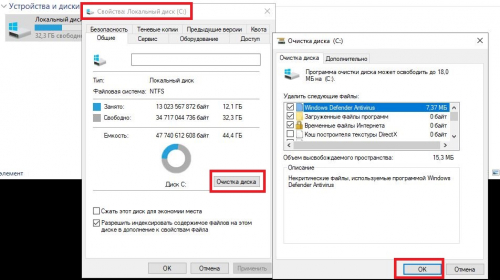
Если после стандартной процедуры очистки диска Windows свободного места на диске С: существенно не добавилось, то переходим к следующему пункту.
2. Поиск самых больших папок и файлов Windows.
На данном этапе нам нужно найти папки и файлы которые больше всего занимают места на диске, после чего определиться какие данные не нужны и удалить их.
Воспользуемся утилитой diskusage.exe -> Скачать
Последнюю версию утилиты всегда можно скачать на GitHub разработчика — github.com/aleksaan/diskusage/releases
Размещаем утилиту diskusage.exe в корне диска С: и запускаем из Командной строки с правами администратора.
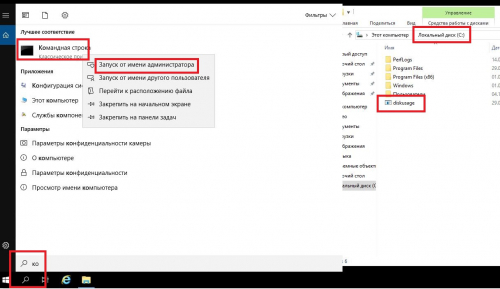
Переходим в корень диска С: командой cd \ и запускаем утилиту командой diskusage.exe
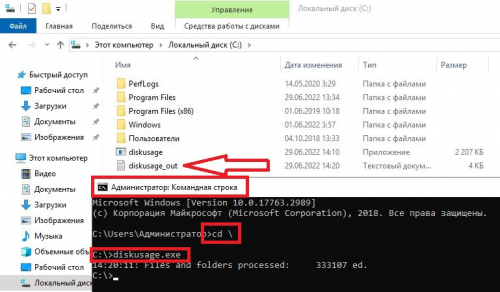
После сканирования диска С: мы получим файл diskusage_out с результатами сканирования как видно на скрине выше.
Открыв данный файл мы увидим папки и файлы которые больше всего занимают места на диске С: вашей системы.
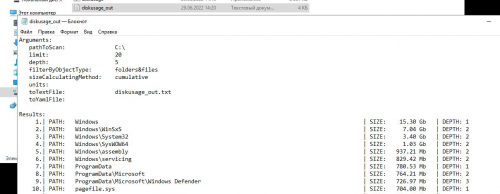
После можно приступить к удалению не нужных файлов или папок.
Внимание: некоторые папки и файлы удалять не рекомендуется, это может привести к нарушению целостности системы.
Например, нельзя удалять все что находится в папке Windows, ProgramData и других, файл pagefiles.sys это файл подкачки Windows который так же нельзя удалять.
Данный пример был сделан на чистой системе как руководство по очистке системного диска С: Windows.
- 0
- 29 июня 2022, 14:35
- GreatAlex

![Закрытый блог [x]](https://blog.vpsville.ru/templates/skin/new-jquery/images/lock.png)
Комментарии (0)
RSS свернуть / развернуть